
Índice:
- Autor John Day [email protected].
- Public 2024-01-30 11:37.
- Última modificação 2025-01-23 15:03.
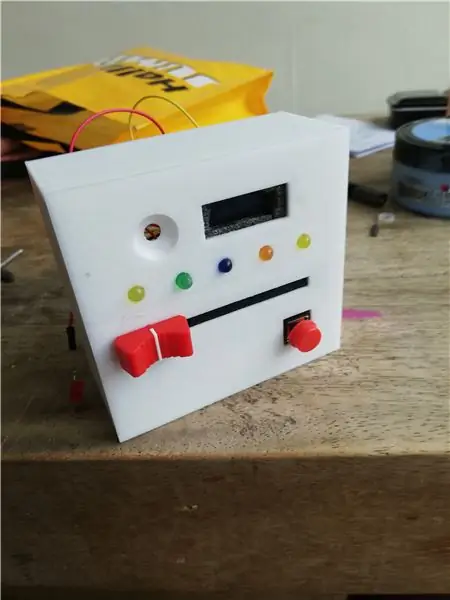
Fiz este jogo como uma tarefa escolar. Tivemos que fazer algo interativo com um arduino. Este é meu primeiro projeto Arduino que já fiz, então foi muito difícil, mas não impossível!
Etapa 1: reunindo suas ferramentas
Para este projeto, você precisará de:
- Arduino. (Eu usei o nano, mas você pode usar qualquer Arduino)
- controle deslizante (potenciômetro)
- Um botão
- Tela LED, de preferência 32 x 128
- Pelo menos seis lâmpadas LED (eu recomendo comprar um monte delas, elas quebram facilmente)
- Um breadboard para testar seu projeto
- suporte da bateria
- notebook
- Ferro de solda
Etapa 2: Conectando LEDS
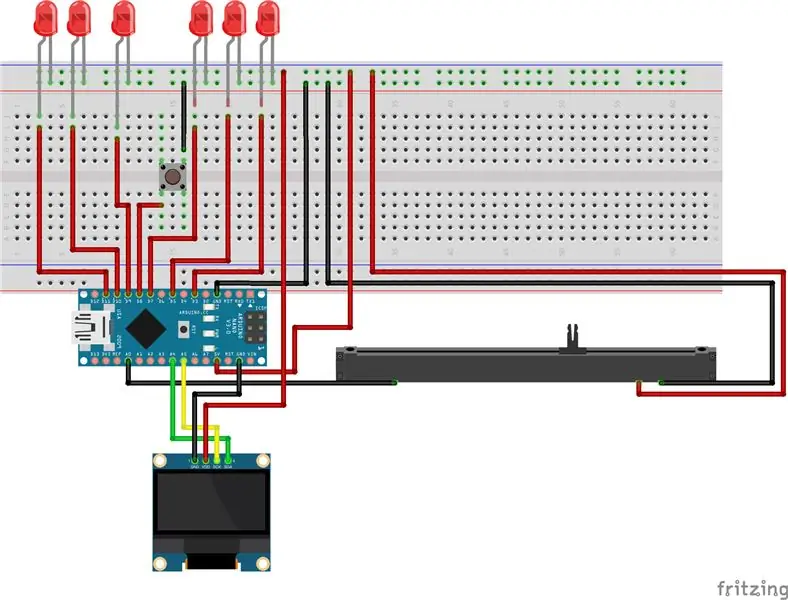
Quando você tiver reunido todas as suas ferramentas, é hora de fazer!
Este é o esquema do projeto.
Então como você faz isso?
Em primeiro lugar, conecte seu Arduino ao computador e baixe o código. Faça upload para o seu Arduino
Depois de fazer o upload do código, tire sua placa de ensaio!
Conecte suas lâmpadas LED conforme o esquema acima, coloque a pequena corda dos LEDs na linha de aterramento em sua placa de ensaio (geralmente é a linha azul na parte superior de sua placa de ensaio). Pegue um ou seus cabos e conecte-o ao GND (aterramento) em seu arduino e o outro lado na linha de aterramento na placa de ensaio. Agora tudo que você vai colocar nessa linha horizontal, vai ficar aterrado.
O outro lado dos LEDS deve estar na placa de ensaio. Você pode colocá-los em qualquer lugar, desde que os conecte aos pinos digitais do seu Arduino. Dessa forma, eles receberão eletricidade e você poderá usá-los para seu código. Quanto aos pinos digitais: você tem cinco leds, então vai conectá-los todos a pinos digitais diferentes.
O led um deve ser conectado ao pino digital 3, o led dois conectado ao pino digital 5, o led três conectado ao pino digital 7, o led quatro conectado ao pino digital 9 e o led cinco conectado ao pino digital 10. Certifique-se de colocar os cabos a linha vertical do seu breadboard, e não na linha horizontal.
Existe um sexto led, este led é o dos seus jogadores "Life lamp", uma luz que indica se o jogador perde ou não. Esta luz deve ser conectada da mesma forma, mas usa o pino digital 11.
E é isso para conectar os LEDS!
Etapa 3: controle deslizante



O controle deslizante é bastante fácil de conectar. O controle deslizante tem 3 pinos. Os dois pinos de um lado são o terra e o volt, o outro pino é o seu sinal.
O pino de sinal vai para o pino analógico A1
O pino de aterramento vai para a linha de aterramento em sua placa de pão.
Ainda não fizemos isso, mas também é importante fazer uma linha de 5V em sua placa de ensaio. Ele está abaixo ou acima da linha do solo e é vermelho. Pegue o seu cabo e coloque-o no 5V do seu arduino. Coloque a outra linha na linha 5V em sua placa de ensaio. Toda essa linha horizontal agora é sua linha de 5V e você pode colocar toda a sua eletricidade aqui.
Coloque o pino 5V nesta linha e seu controle deslizante deve ser conectado!
Etapa 4: Tela LED

Esta parte da instrução só funciona para uma tela LED de 4 pinos no Arduino Nano. Certifique-se de que sua tela tenha os seguintes pinos: GND, VDD, SCK e SDA. O Arduino Uno tem SCK e SDA alternados, então pesquise esta etapa se você não tiver certeza de como conectar sua tela.
O pino GND é fácil, você o conecta a sua linha de aterramento na placa de ensaio ou ao pino de aterramento restante em seu arduino.
Depois disso, conecte o VDD à sua linha de 5V.
O SCK e o SDA usam os pinos 4 e 5 analógicos, o SCK usa o pino 5 analógico e o SDA usa o pino 4 analógico.
Agora que sua tela está conectada, coloque seu arduino na fonte de alimentação e verifique se ele está funcionando.
Etapa 5: Botão

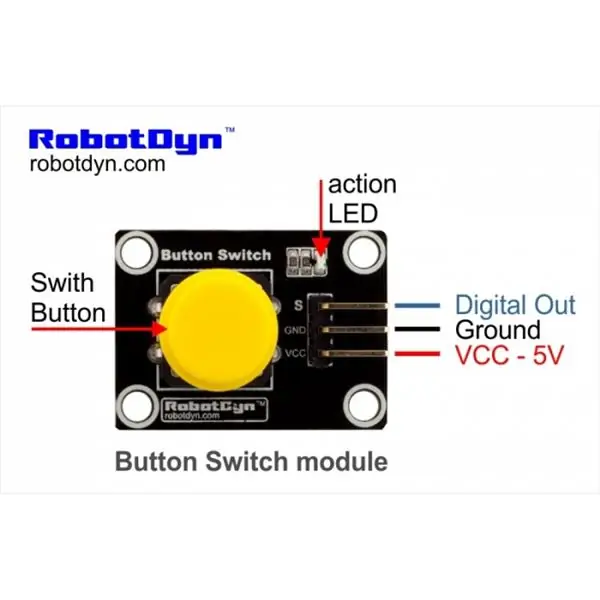
A última coisa que você precisa conectar é o botão. Existem diferentes tipos de botões com diferentes formas de conexão. Acima você pode ver o botão que estou usando. Se você tiver esse botão ou um botão semelhante com os mesmos pinos, siga este tutorial. Caso contrário, você precisa pesquisar no Google como conectar o botão.
Existem 3 pinos neste botão.
GND vai para sua linha de terra na placa de ensaio
VCC vai para sua linha 5V na placa de ensaio
e S é uma saída digital, vai para o pino digital 8.
Yay! Agora tudo está conectado e pronto para testar.
Etapa 6: Teste

Agora, tudo está pronto para testar!
Se ainda não o fez, baixe e envie o código para o seu Arduino. Pode parecer um pouco estranho, mas agora seu jogo está pronto para começar! Você pode fazer o protótipo de uma caixa com papelão (como eu fiz) e decidir onde deseja que seu controle deslizante, botão, tela de LED e luzes de LED.
Etapa 7: Venda

Agora, essa é a parte difícil, especialmente no Arduino Nano. Antes de começar a vender, certifique-se de estar do lado de fora ou de usar uma máscara para evitar respirar o ar tóxico do ferro de soldar.
Todas as coisas que você acabou de conectar na placa de ensaio e no arduino, você vai anexar permanentemente. Verifique se todos os fios funcionam e se você tem o fio certo no lugar certo.
Ok, então, foi assim que eu fiz.
A linha 5V e a linha aterrada precisam ser recriadas com algo que você possa vender. Usei um protoboard (imagem acima). Corte o protoboard para que você tenha duas partes menores. Não precisa ser muito grande, mas certifique-se de que haja espaço suficiente para seus cabos. Agora, pegue aquele ferro de soldar e venda um fio para a linha 5V em sua placa de ensaio. O outro lado deve ser vendido em um dos protoboards. Recriamos uma linha 5V agora, em todo este protoboard. Tudo que precisa de 5V, pode ser vendido para isso. Faça o mesmo para o outro protoboard, mas use o pino de aterramento em seu Arduino.
Tudo bem então, tudo que precisava de 5V e aterramento antes, precisa ser vendido nessas placas. Você pode bagunçar todos juntos para tornar as coisas um pouco mais fáceis. Isso significa que todos os seus leds devem ser cabeados e as partes menores devem ser vendidas no protoboard aterrado. (Os outros lados devem ser vendidos aos pinos digitais em que os prototipamos antes)
Basicamente, tudo que você conectou será vendido assim.
Quando terminar, seu projeto será permanente!
Etapa 8: Revestimento

O último passo é juntar tudo: você vai desenhar uma caixa!
Este caso pode ser o que você quiser, desde que as peças se encaixem. Minha caixa é um modelo impresso em 3D que eu desenhei e outra pessoa modelou em 3D para mim. Quero fazer o upload, mas tem algumas falhas no design, então é melhor que você mesmo faça um. Além disso, você vai sentir como se fosse seu próprio projeto!
Portanto, se você fez o protótipo antes, pode usá-lo para garantir que haja espaço suficiente para todas as peças. Além disso, não se esqueça de abrir espaço para o cabo do seu arduino na fonte de alimentação! Espero que você enlouqueça e use seus próprios materiais e cores!
Etapa 9: Palavra Final
Então, espero que você tenha gostado do meu instrutivo e feito seu próprio projeto lindo. Sinta-se à vontade para mudar as coisas como quiser. Quanto a mim, este projeto ainda não acabou. Meu projeto final funcionou, mas depois de algumas horas meu Arduino parou de funcionar, então espero encontrar uma solução para que funcione permanentemente. Gostei muito desse projeto, mesmo sendo muito estresse, horas e lágrimas. Espero fazer mais no futuro e que você ame seu projeto!
Recomendado:
Jogo eletrônico do jogo da velha em uma caixa de madeira: 5 etapas

Jogo eletrônico do jogo da velha em uma caixa de madeira: Olá, eu apresento o jogo engraçado do jogo da velha em uma nova edição. Pesquisei na web por projetos semelhantes, mas a ideia aqui é única. ESPERO:) Então, vamos começar agora
Jogo Aruduino LED Jogo de dois jogadores com cliques rápidos: 8 etapas

Aruduino LED Game Jogo de dois jogadores com cliques rápidos: Este projeto é inspirado em @HassonAlkeim. Se você estiver disposto a dar uma olhada profunda, aqui está um link que você pode verificar https://www.instructables.com/id/Arduino-Two-Player-Fast-Button-Clicking-Game/. Este jogo é uma versão melhorada do Alkeim. É um
Controlador de jogo DIY baseado em Arduino - Controlador de jogo Arduino PS2 - Jogando Tekken com gamepad Arduino DIY: 7 etapas

Controlador de jogo DIY baseado em Arduino | Controlador de jogo Arduino PS2 | Jogando Tekken com DIY Arduino Gamepad: Olá pessoal, jogar é sempre divertido, mas jogar com seu próprio controlador de jogo DIY personalizado é mais divertido. Portanto, faremos um controlador de jogo usando arduino pro micro neste instructables
Controlador de jogo Arduino com luzes que respondem ao seu jogo Unity :: 24 etapas

Controlador de jogo Arduino com luzes que respondem ao seu jogo Unity :: Primeiro, escrevi isso em palavras. Esta é a primeira vez que uso instructable so sempre que digo: escreva código assim, saiba que estou me referindo à imagem no topo dessa etapa. Neste projeto eu uso 2 arduino ’ s para executar 2 bits separados
Como verificar se um jogo será executado em seu computador antes de comprar o jogo .: 4 etapas

Como verificar se um jogo pode rodar no seu computador antes de comprá-lo .: Adquiri recentemente o Call of Duty 4 de um amigo (de graça, devo acrescentar) porque não rodava no computador dele. Bem, o computador dele é relativamente novo e fiquei perplexo porque não funcionava. Depois de algumas horas de pesquisa na Internet, descobri
